Microsoft đã chính thức khai tử trình duyệt Internet Explorer huyền thoại vào ngày 15 tháng 6 vừa qua. Đối với hầu hết người dùng, việc trình duyệt Internet Explorer “về hưu” có vẻ không phải là điều quá bất ngờ vì đa số chúng ta hiện nay đều chuyển sang sử dụng các trình duyệt thay thế khác như Microsoft Edge, Google Chrome hay Mozilla Firefox.
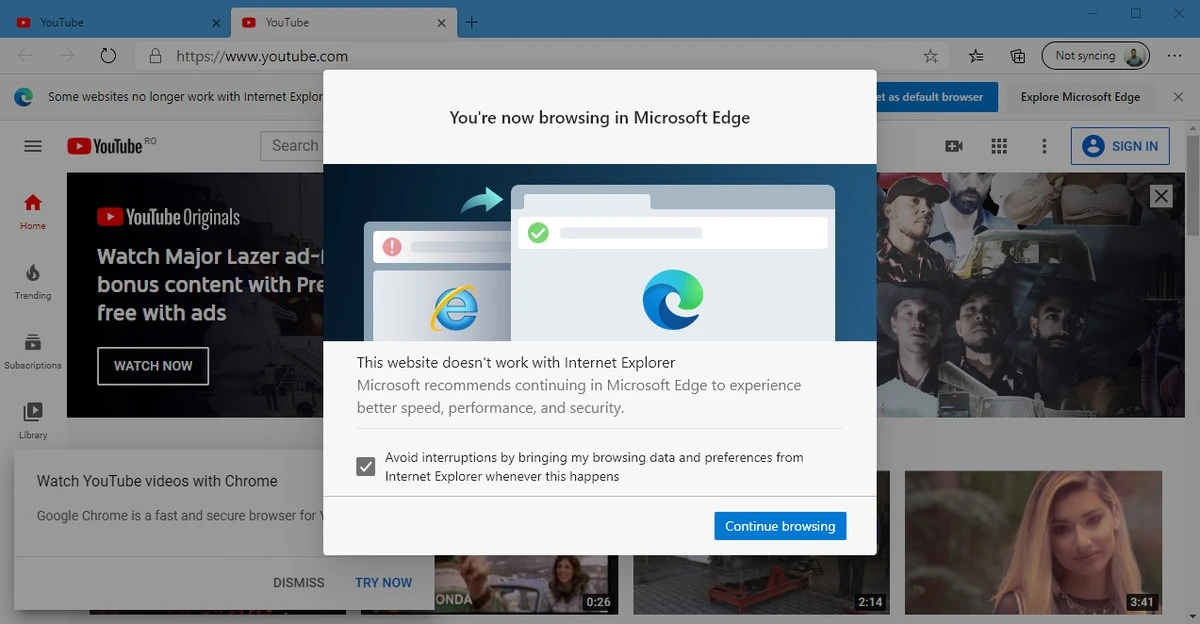
Tuy nhiên, vẫn có số ít doanh nghiệp hay các cơ quan Chính phủ vẫn đang vận hành những website chỉ tương thích với trình duyệt Internet Explorer thì việc IE về hưu có thể sẽ gây ra nhiều rắc rối và xáo trộn. Nếu bạn đang nằm trong số ít trường hợp vẫn cần dùng IE để phục vụ cho công việc của mình thì đừng quên là Microsoft vẫn có tích hợp một chế độ IE mode trong Microsoft Edge. Và cách sử dụng như thế nào, hãy cùng xắn tay vào thực hiện với Chúng tôi nhé.
Các công đoạn cần chuẩn bị trước khi hồi sinh Internet Explorer
Trước tiên, bạn cần kiểm tra xem trình duyệt Internet Explorer mode đã được kích hoạt trên chiếc , máy tính đang chạy Windows 11 của bạn hay chưa. Để kiểm tra, bạn hãy thực hiện các bước sau:
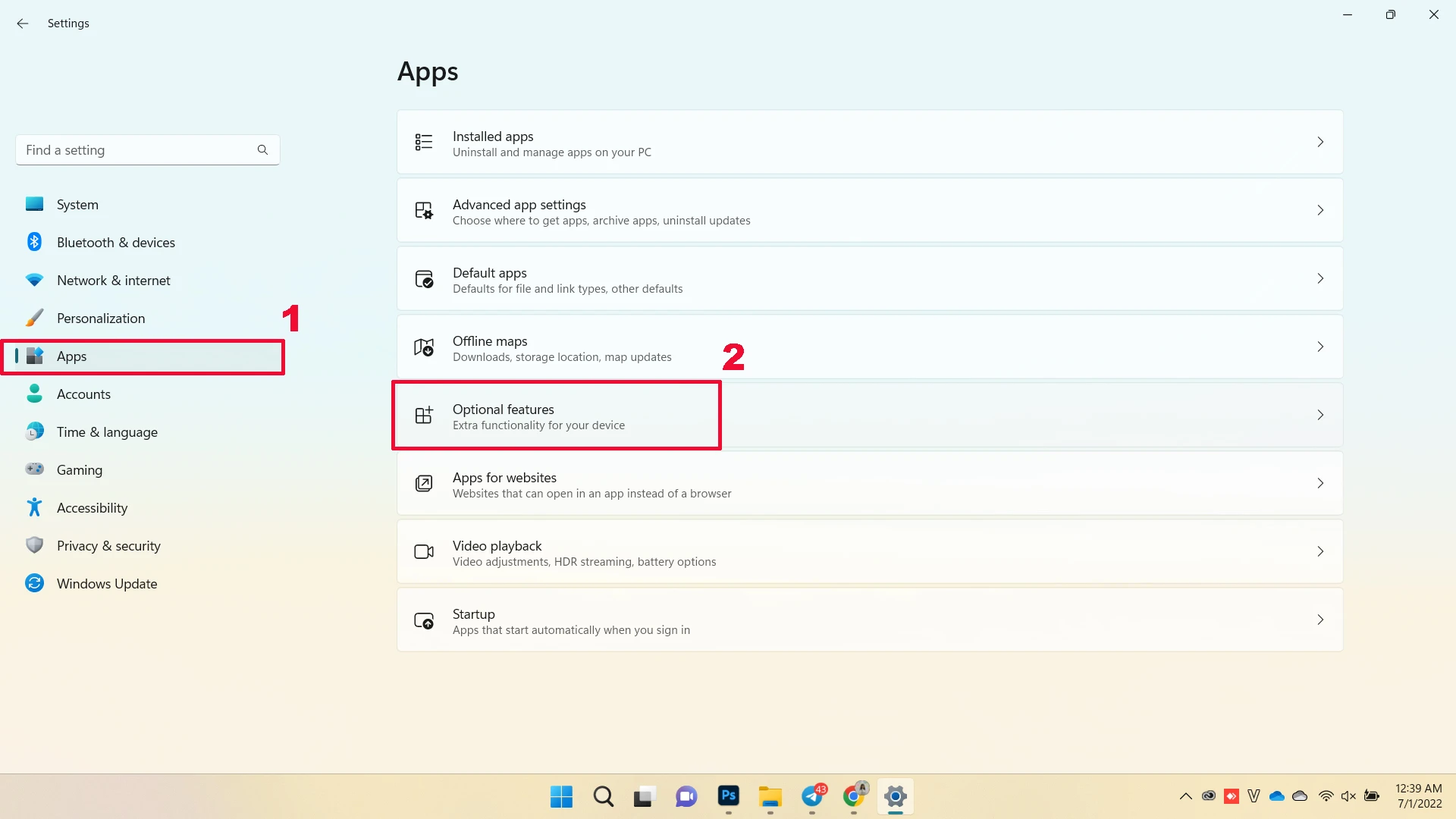
Bước 3: Khi cửa sổ Optional Features mở ra, tại thanh tìm kiếm, bạn nhập Internet Explorer mode xem IE mode đã được tích hợp trên máy chưa. Nếu IE mode chưa có thì bạn tiến hành cài vào. Sau đó mới đến bước tiếp theo dưới đây.
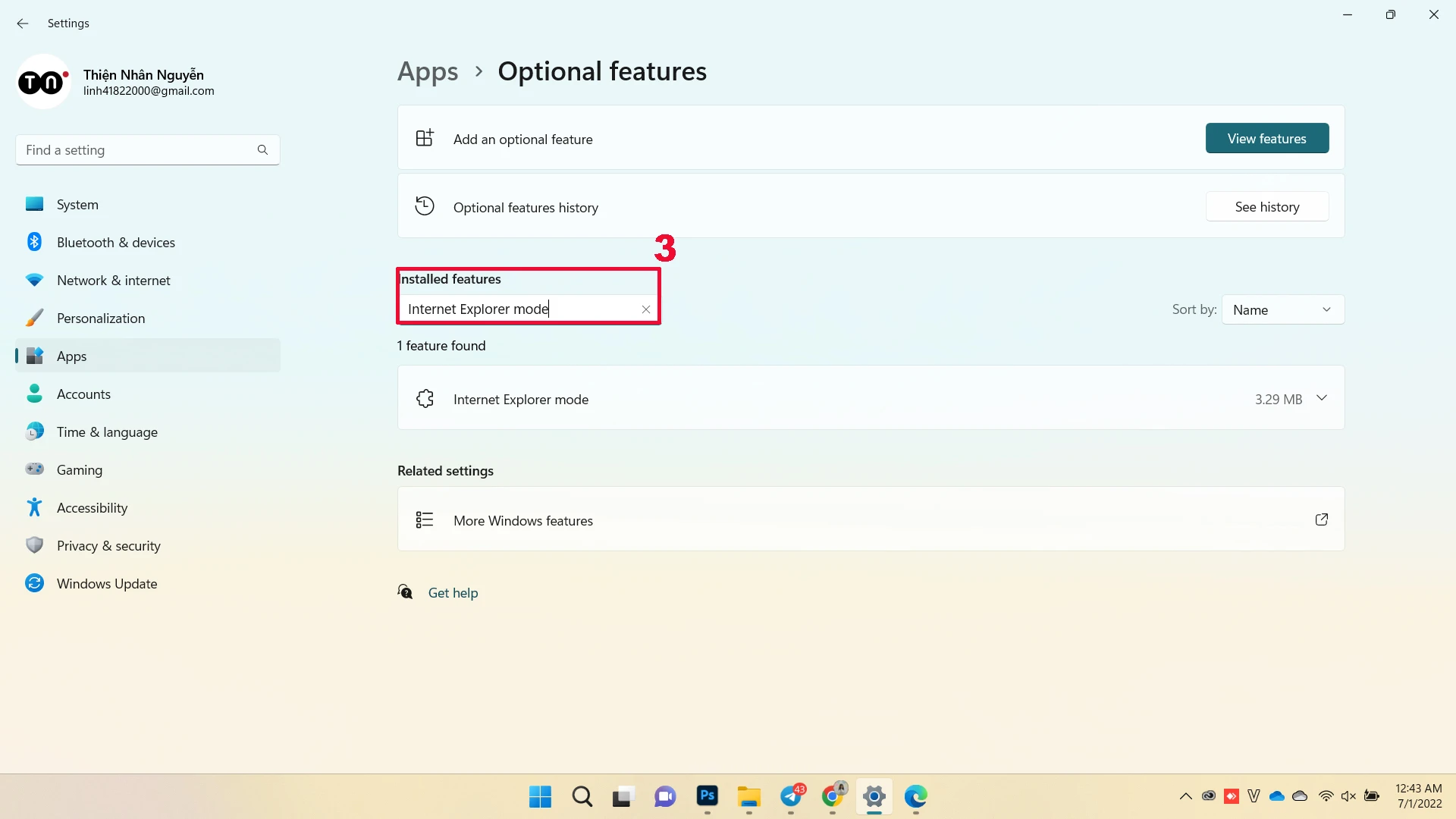
Cách kích hoạt Internet Explorer mode trong Microsoft Edge
Trên Microsoft Edge thì mặc định tính năng Internet Explorer mode này đã được kích hoạt sẵn. Tiếp đó, các bước thực hiện sẽ như sau:
Bước 1: Nếu bạn muốn mở trang web nào bằng Internet Explorer mode thì bạn hãy truy cập trang web đó.
Bước 2: Sau đó, bạn hãy nhấn vào menu 3 chấm ở góc phải và chọn Reload in Internet Explorer mode. Lúc này, trang web sẽ được render giống y như được mở bằng Internet Explorer. Nếu không tìm thấy tùy chọn Reload in Internet Explorer mode này thì bạn cần kích hoạt Internet Explorer mode bằng cách nhấn vào menu 3 chấm ở phía trên cùng góc phải màn hình, sau đó chọn Settings và nhấn vào Default browser, cuối cùng nhấn chọn Allow.
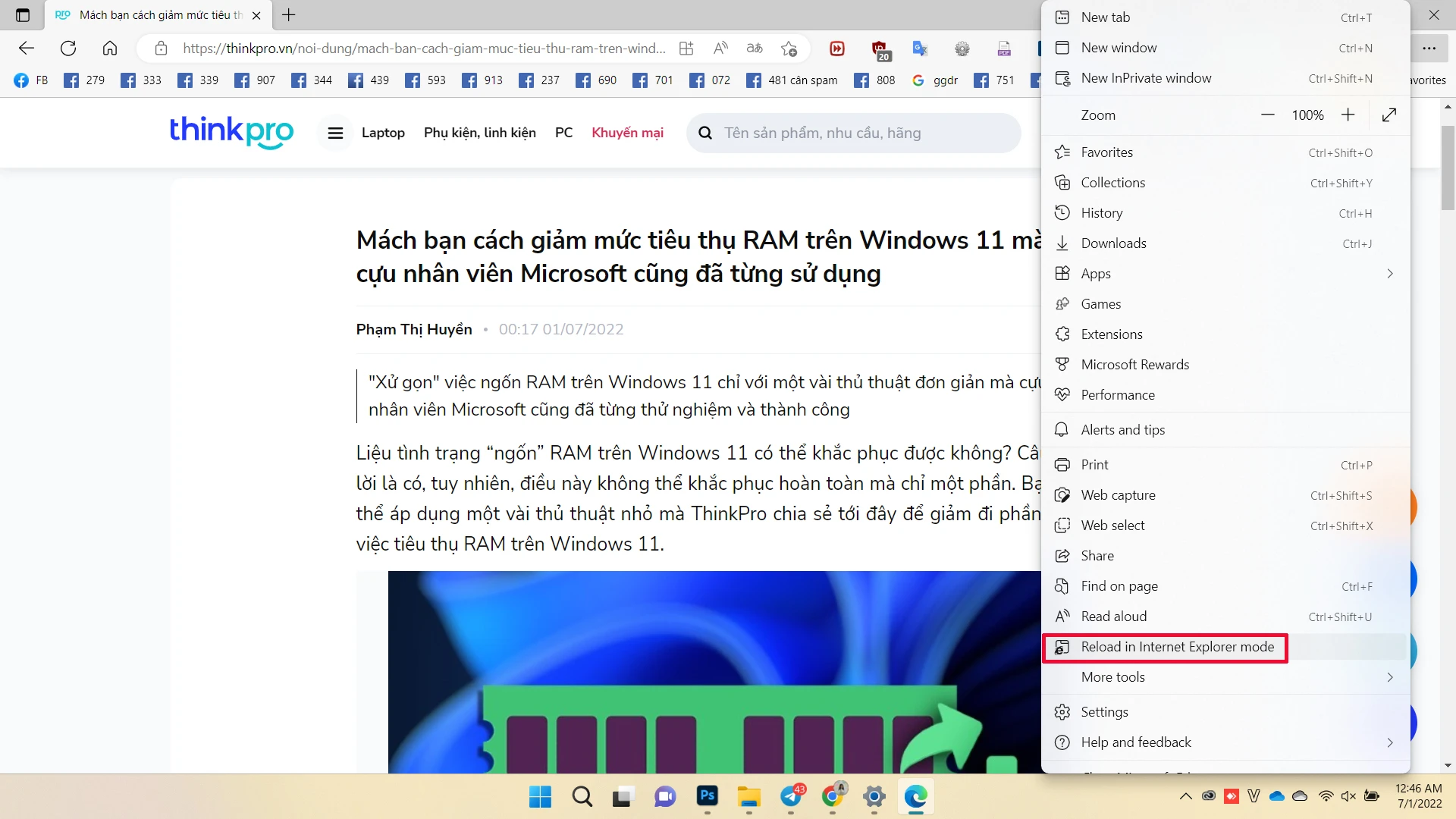
Bước 3: Sau đó, sẽ có một cửa sổ nhỏ hiện ra báo rằng trang web đang được mở trong chế độ Internet Explorer mode. Nếu bạn muốn lần trang web này sẽ được mở trong chế độ Internet Explorer mode ở lần truy cập tiếp theo thì có thể ấn nút gạt On vào tùy chọn Open this page in Internet Explorer mode next time (Luôn mở trang bằng Internet Explorer mode ở lần tiếp theo).
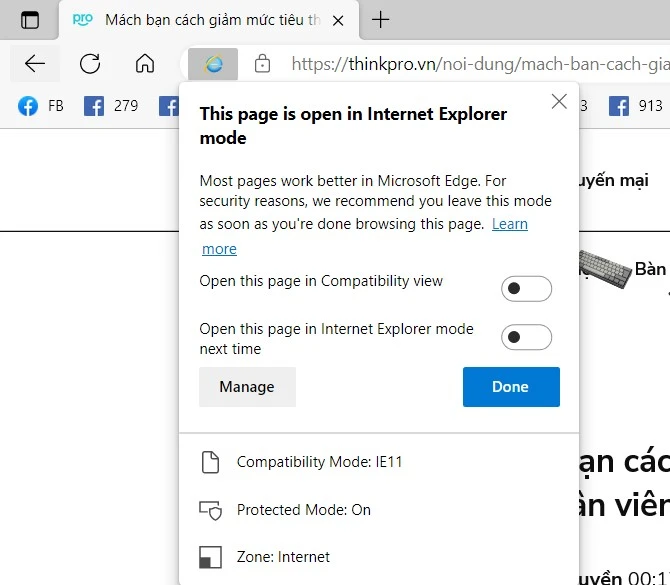
Ngoài ra, bạn còn có thể mở link web bằng Internet Explorer mode bằng cách nhấp chuột phải vào link đó, sau đó chọn tùy chọn Open link in new Internet Explorer mode tab.
Tạm kết
Trên đây là các bước để kích hoạt Internet Explorer mode trong Microsoft Edge mà Chúng tôi muốn chia sẻ tới bạn. Chúc bạn thực hiện thành công và đừng quên tham gia cộng đồng yêu công nghệ của Chúng tôi ngay để cùng bàn luận, chia sẻ các kiến thức, thủ thuật, cập nhật tin tức công nghệ nhanh chóng, chính xác.
---------------------------
Chúng tôi là hệ thống bán lẻ máy tính và phụ kiện uy tín tại Việt Nam với chuỗi cửa hàng trải nghiệm độc đáo và đội ngũ tư vấn chuyên sâu, hình thức thanh toán đa dạng và bảo hành uy tín, tin cậy giúp khách hàng tự tin lựa chọn các sản phẩm công nghệ phù hợp nhất.
Xem thêm: